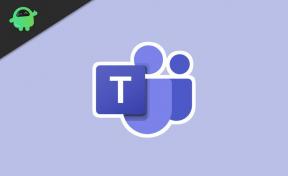Kā izdzēst jebkuru Dexp ierīci, izmantojot Magisk [Nav nepieciešams TWRP]
Sakņu Viedtālrunis / / August 05, 2021
Krievijas viedtālruņu ražotājs DexP ir īpaši pazīstams ar sākuma līmeņa Android Android viedtālruņiem. Lielākā daļa DexP viedtālruņu un planšetdatoru darbojas ar operētājsistēmu Android OS ar sākuma līmeņa specifikācijām, kuras nodrošina MediaTek procesori. Šajā rakstā mēs apspriedīsim visas Dexp ierīces saknes veicamās darbības, izmantojot Magisk [Nav nepieciešams TWRP]. Ja izmantojat kādu no DexP ierīcēm, šī rokasgrāmata ir domāta jums. Kā mēs visi zinām, lai pielāgotu vai mainītu sistēmas iestatījumus, vispirms ir jāsakņojas jūsu Android ierīcei.
Tā kā lielākā daļa viedtālruņu oriģināliekārtu nenodrošina sakņu piekļuvi vai pārāk daudz pielāgošanas opciju, kas nav pieejamas komplektācijā. Tagad ieskatīsimies īsajā viedtālruņu sakņu aprakstā, kā arī par un pret.
Satura rādītājs
-
1 Kas ir viedtālruņa sakne?
- 1.1 Priekšrocības:
- 1.2 Trūkumi:
- 2 Atbalstīto ierīču saraksts:
-
3 Darbības, lai izspiestu Dexp ierīci, izmantojot Magisk
- 3.1 Iepriekšējas prasības:
- 3.2 Lejupielādes saites:
- 4 Darbības Boot.image izvilkšanai un ielāpšanai, izmantojot Magisk
-
5 Darbības, lai instalētu ielādēto sāknēšanas attēlu jebkurā Dexp ierīcē
- 5.1 Darbības, lai pārbaudītu ierīces bezsistēmas sakni:
Kas ir viedtālruņa sakne?
Sakņu veidošana ir process, kas ļauj viedtālruņu, planšetdatoru un citu ierīču lietotājiem, kas darbojas ar Android mobilo operētājsistēmu (operētājsistēmu), iegūt priviliģētu kontroli pār Android apakšsistēmām. Android pamatā izmanto Linux kodolu. Tādēļ Android ierīces sakņošana piedāvā administratīvo piekļuvi vai superlietotāja atļaujas.
![Kā izdzēst jebkuru Dexp ierīci, izmantojot Magisk [Nav nepieciešams TWRP]](/f/3fd2a937bb7dd8954c4733565720362f.jpg)
Priekšrocības:
Sakņošana dod atļauju pielāgot vai noņemt sistēmas lietojumprogrammas un iestatījumus, palaist dažas no specializētajām lietotnēm, instalēt modifikācijas vai palīdz arī mirgot Custom ROM. Tas piedāvā sistēmas lietotāja saskarnes izmaiņas, pilnīgu kontroli pār kodolu, pilnīgu kontroli pār lietotnēm, dublējumkopijām, atjaunošanu, bloatware noņemšanu utt.
Trūkumi:
- Sakne var izraisīt jūsu ierīces ķieģeļu darbību.
- Ierīces garantija var zaudēt spēku.
- Jūs, iespējams, nesaņemsiet oficiālos OTA atjauninājumus savā sakņotajā ierīcē. Vispirms pārbaudiet to ar ierīces ražotāju.
Atbalstīto ierīču saraksts:
- DEXP A240
- DEXP lidmašīna 7594 3G
- DEXP Ursus S380
- DEXP AL240
- DEXP Ursus VA110
- DEXP Ursus N310 4G
- DEXP Ursus S180
- DEXP B260
- DEXP GS155
- DEXP Ursus N570 4G
- DEXP Ursus N470
- DEXP Ursus N370
- DEXP Ursus S470 MIX
- DEXP Ursus S280
- DEXP Ursus VA170
- DEXP Ursus VA210
- DEXP Ursus P410
- DEXP Ursus N210
- DEXP B340
- DEXP GS150
- DEXP AS260
- DEXP Ursus M210
- DEXP G253
- DEXP B355
- DEXP BS155
- DEXP Ursus M110
- DEXP AL140
- DEXP Ursus P380i
- DEXP GL355
- DEXP G355
- DEXP B245
- DEXP Ursus S370
- DEXP Ursus L170
- DEXP Z250
- DEXP BL150
- DEXP Z455
- DEXP Ursus L180
- DEXP Ursus L110
- DEXP B255
- DEXP T155
- DEXP BL250
- DEXP B450
- DEXP G255
- DEXP A150
- DEXP BS650
- DEXP BS550
- DEXP Z355
- DEXP A140
- DEXP AS160
- DEXP Ixion XL 150 Abakan
- DEXP Ursus H170
- DEXP GL255
- DEXP G250
- DEXP B350
- DEXP Ixion B140
- DEXP Ixion B145
- DEXP Ursus S110
- DEXP BS150
- DEXP Ixion Z150
- DEXP B160
- DEXP Ursus P380
- DEXP Ursus S270
- DEXP Ixion Z255
- DEXP Ixion G155
- DEXP Ixion G150
- DEXP Ixion ML450 Super Force
- DEXP Ixion ML245 Electron
- DEXP Ursus P310
- DEXP Ursus S190
- DEXP Ixion Z155
- DEXP Ixion ES850 dzelzs
- DEXP Ixion M850
- DEXP Ixion XL 155
- DEXP Ixion ML350 Force Pro
- DEXP Ixion M355 Mercury
- DEXP Ixion ES1050
- DEXP Ixion MS255 elements
- DEXP Ixion MS650 Iron Pro
- DEXP Ixion ES950 Hipe
- DEXP Ixion M750 Surf
- DEXP Ixion M545
- DEXP Ixion EL450 Force
- DEXP Ixion M340 tērauds
- DEXP Ixion X150 metāls
- DEXP Ixion M445 Onyx 2
- DEXP Ixion ES355 Ice
- DEXP Ixion E345 Jet
- DEXP Ixion ES750 Connect
- DEXP Ixion MS550
- DEXP Ixion M240 Strike 3 Pro
- DEXP Ixion E245 Evo 2
- DEXP Ixion E340 streiks
- DEXP Ixion P245 Arktika
- DEXP Ixion ML250 Amper M
- DEXP Ixion MS155 spole
- DEXP Ixion ES255 Fire
- DEXP Ixion ES550 Soul 3 Pro
- DEXP Ixion E350 Soul 3
- DEXP Ixion MS450 Dzimis
- DEXP Ixion P350 Tundra
- DEXP Ixion X245 Rock Mini
- DEXP Ixion ES650 Omega
- DEXP Ixion ES450 Astra
- DEXP Ixion ES260 Navigator
- DEXP Ixion MS250 Sky
- DEXP Ixion E250 Soul 2
- DEXP Ixion M345 onikss
- DEXP Ixion E240 Strike 2
- DEXP Ixion X355 Zenith
- DEXP Ixion EL250 Amper E
- DEXP Ixion EL350 Volt 8
- DEXP Ixion ES350 Rage Plus
- DEXP Ixion X255 uzticības tālrunis
- DEXP Ixion XL145 Snatch SE
- DEXP Ursus GX180 bruņas
- DEXP Ixion M350 Rock
- DEXP Ixion ML150 Amper M
- DEXP Ixion P145 Dominator
- DEXP Ixion XL140 zibspuldze
- DEXP Ixion X147 puzzle
- DEXP Ixion X145 Nova
- DEXP Ixion M250 Ferrum
- DEXP Ursus KX110 AVA
- DEXP Ixion Xl240 Triforce
- DEXP Ursus NS110
- DEXP Ixion XL145 izķeršana
- DEXP Ixion EL150 lādētājs
- DEXP Ixion X250 OctaVa
- DEXP Ixion X LTE 4.5
- DEXP Ixion M LTE 5
- DEXP Ixion ML2 5
- DEXP Ursus 9X 3G
- DEXP Ursus 8X 4G
- DEXP Ursus 7W
- DEXP Ixion W 5
- DEXP Ixion X 5
- DEXP Ixion Y 5
- DEXP Ixion M 5
- DEXP Ixion ES 4
- DEXP Ixion X 4.7
- DEXP Ixion P 4
- DEXP Ixion ML 5
- DEXP Ixion Energy
- DEXP Ixion XL 5
Darbības, lai izspiestu Dexp ierīci, izmantojot Magisk
Pārejam uz sakņu darbībām, kā arī prasībām un lejupielādes saitēm. Šajā rokasgrāmatā mēs tikai pieminēsim, kā viegli sakņot savu MediaTek darbināmo klausuli.
Iepriekšējas prasības:
- Turiet ierīces akumulatoru uzlādētu līdz 60%, lai process būtu vienmērīgāks.
- Veikt a pilna dublēšana pirms nākamās darbības veikšanas.
- Nepieciešams Windows vai Mac PC / klēpjdators un USB kabelis.
Lejupielādes saites:
- Lejupielādējiet vietni ADB un Fastboot rīku Windows/MAC un vispirms to instalējiet.
- Pēc tam lejupielādējiet Dexp USB draiveri un instalējiet to datorā. [Android USB draiveri]
- Jums jālejupielādē jaunākais Dexp Stock ROM un jāizņem Boot Image fails:
- Mediatek ierīce: Kā izvilkt sāknēšanas attēlu izmantojot MTK Droid rīks.
- Spreadtrum ierīce: Kā izvilkt sāknēšanas attēlu izmantojot Spreadtrum Flash rīks.
- Lejupielādējiet un instalējiet SP Flash rīks par Mediatek un SPD Flash rīks Spreadtrum Unisoc ierīcēm datorā.
GetDroidTips neuzņemas atbildību par jebkādām problēmām, kas radās jūsu ierīcē šīs rokasgrāmatas ievērošanas laikā vai pēc tās vai jebkura faila mirgošanas laikā. Dariet to uz savu risku.
Darbības Boot.image izvilkšanai un ielāpšanai, izmantojot Magisk
- Pēc Stock ROM lejupielādes vienkārši izvelciet to datorā.
- Tagad pievienojiet savu Dexp ierīci, izmantojot USB kabeli, un kopējiet failu boot.img tikai no izvilktās mapes ierīces krātuvē.
- Atveriet Magisk vadītājs ierīcē. Atlasiet Uzstādīt iespēja izvēlēties failu.
- Tagad pieskarieties “Patch Boot Image File”.
- dodieties uz mapi, kurā esat iepriekš pārvietojis attēla failu.
- Pagaidiet pāris sekundes, un Magisk sāks ielāpēt sāknēšanas attēlu.

- Kad sāknēšanas attēls ir ielāpīts, nokopējiet ‘Patched_boot.img’ no iekšējās atmiņas un nomainiet to tajā pašā datora izvilktajā ROM mapē.
Veiciet otro darbību, lai mirgot ielāpīto sāknēšanas attēla failu.
Darbības, lai instalētu ielādēto sāknēšanas attēlu jebkurā Dexp ierīcē
Izpildiet tālāk minēto saiti, lai iegūtu pilnīgu detalizētu rokasgrāmatu par to, kā jebkurā MediaTek ierīcē instalēt ielāpītu sāknēšanas attēlu.
Ceļvedis Patch Boot Image instalēšanai Spreadtrum tālrunīCeļvedis Patch Boot Image instalēšanai MediaTek tālrunīLai instalētu ielāpīto sāknēšanas attēla failu, varat arī izmēģināt ADB un Fastboot metodi.
- Mēs pieņemam, ka jūs jau esat lejupielādējis ADB & Fastboot rīku no iepriekš norādītās saites.
- Pēc tam jums jāizņem ADB ātrās sāknēšanas rīks, pēc tam pārvietojiet ielāpīto sāknēšanas attēla failu tajā pašā mapē.
- Nospiediet un turiet taustiņu Shift un ar peles labo pogu noklikšķiniet uz peles, lai atvērtu komandu logu.
- Pēc tam komandu uzvednē ierakstiet šādu komandu un nospiediet taustiņu Enter:
ātrās sāknēšanas flash boot patched_boot.img
- Ierīcēm ar A / B nodalījuma sistēmu ierakstiet un ievadiet šādu komandu:
ātrās sāknēšanas flash boot_a patched_boot.img
ātrās sāknēšanas flash boot_b patched_boot.img
- Filename.img ir jāaizstāj ar lejupielādētā TWRP Recovery img faila nosaukumu.
- Sāks mirgot process. Pagaidiet dažas sekundes, lai pabeigtu procesu.
- Tagad ierakstiet šādu komandu un nospiediet enter:
ātrās sāknēšanas atsāknēšana
Darbības, lai pārbaudītu ierīces bezsistēmas sakni:
- Lejupielādējiet Magisk Manager lietotne APK fails> instalējiet to savā ierīcē un atveriet to.
- Tagad jums ir jāpārbauda sakne. Iet uz Statuss režīmā. Ja redzat, ka visas opcijas ir atzīmētas zaļā krāsā, tas nozīmē, ka esat veiksmīgi iesakņojies. Tas arī nozīmē, ka esat apiets arī SafetyNet.
- Tieši tā. Izbaudiet saknes!
Mēs pieņemam, ka esat veiksmīgi iesakņojis savu Dexp ierīci, izmantojot Magisk. Ja jums rodas kāda problēma vai jums ir kādi jautājumi, varat to uzdot zemāk esošajos komentāros.
Subodham patīk rakstīt saturu neatkarīgi no tā, vai tas ir saistīts ar tehnoloģijām vai ir cits. Pēc gada rakstīšanas tehnikas emuārā viņš aizraujas ar to. Viņam patīk spēlēt spēles un klausīties mūziku. Bez emuāru veidošanas viņš ir atkarīgs no spēļu datoru versijām un viedtālruņu noplūdēm.
![Kā izdzēst jebkuru Dexp ierīci, izmantojot Magisk [Nav nepieciešams TWRP]](/uploads/acceptor/source/93/a9de3cd6-c029-40db-ae9a-5af22db16c6e_200x200__1_.png)